
iToolab RecoverGo Android Test – Funktionen, Preise, Vorteile und Alternativen

Manchmal kann es passieren, dass Sie versehentlich wertvolle Daten auf Ihrem Android Telefon verlieren oder löschen, wie z. B. Kontakte, Nachrichten, Fotos, Videos oder WhatsApp-Chats. Aber keine Sorge. Eine schnelle Google-Suche zeigt Ihnen zahlreiche Android Datenwiederherstellungstools , von denen eines im Mittelpunkt unseres heutigen Tests steht: iToolab RecoverGo ( Android ).
In diesem Testbericht zu iToolab RecoverGo Android geben wir Ihnen einen umfassenden Überblick über die Funktionen des Tools, unterstützte Geräte, Anwendungsfälle, Funktionsweise, Vor- und Nachteile, Preise und unser abschließendes Urteil zur Einsatzwürdigkeit. Wenn Sie nach einer Android Datenrettungslösung suchen, hilft Ihnen dieser Leitfaden, eine fundierte Entscheidung zu treffen.
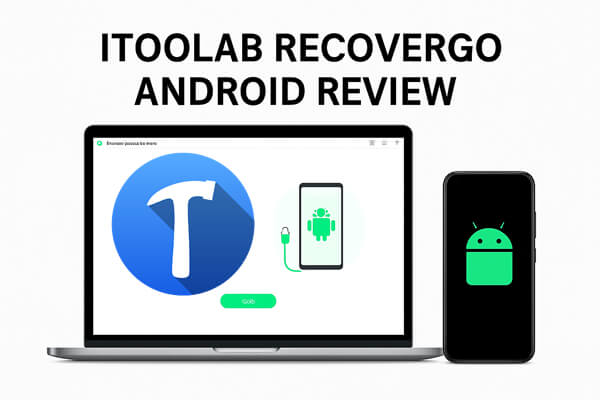
iToolab RecoverGo ( Android ) ist eine Datenwiederherstellungssoftware, die speziell für Android Benutzer entwickelt wurde und bei der Wiederherstellung verlorener Daten durch versehentliches Löschen, Systemabstürze , Virenangriffe, ROM-Flashing und mehr helfen soll.
iToolab RecoverGo ( Android ) wurde entwickelt, um Ihnen bei der Wiederherstellung verlorener Daten in verschiedenen unerwarteten Situationen zu helfen.
Mit iToolab RecoverGo ( Android ) können Sie verlorene Daten ganz einfach wiederherstellen, selbst wenn Sie Anfänger sind. Befolgen Sie diese Schritte:
Schritt 1. Laden Sie zunächst RecoverGo für Android herunter, installieren und starten Sie es auf Ihrem Computer. Verbinden Sie Ihr Android Gerät über ein USB-Kabel mit dem PC.
Schritt 2. Sobald die Verbindung hergestellt ist, wählen Sie die Option „Gelöschte Daten vom Gerät wiederherstellen“, um fortzufahren.
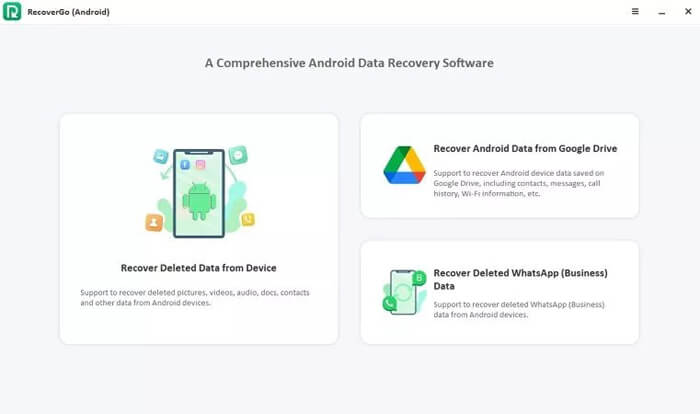
Schritt 3. Folgen Sie den Anweisungen auf dem Bildschirm, um das USB-Debugging auf Ihrem Android Telefon zu aktivieren. Dieser Schritt ist notwendig, damit die Software auf die Daten Ihres Geräts zugreifen kann.
Schritt 4. Sobald das Gerät bereit ist, wird eine Liste der unterstützten Dateitypen auf dem Bildschirm angezeigt. Sie können bestimmte Dateikategorien auswählen oder alle standardmäßig ausgewählt lassen.
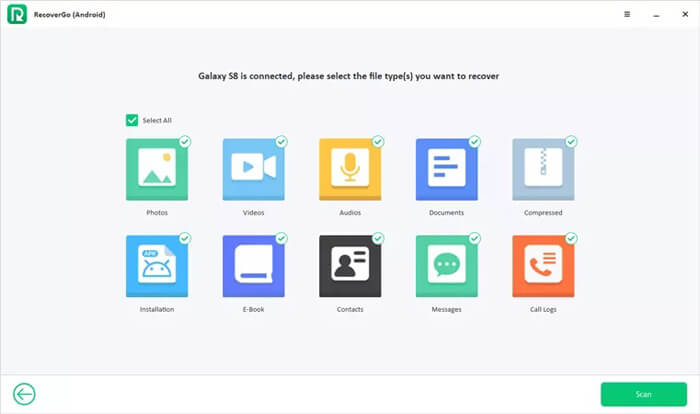
Schritt 5. Klicken Sie anschließend auf „Scannen“, um den Scanvorgang zu starten. Der Scanvorgang kann einige Minuten dauern. Lassen Sie Ihr Telefon während dieser Zeit entsperrt, um Unterbrechungen zu vermeiden. Wenn das Telefon gesperrt wird, wird eine Warnmeldung angezeigt.
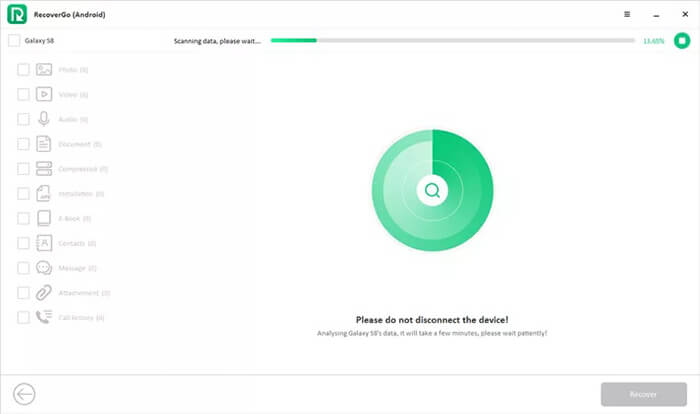
Schritt 6. Wenn der Scanvorgang abgeschlossen ist, zeigt RecoverGo alle gefundenen wiederherstellbaren Dateien nach Dateityp sortiert an.
Schritt 7. Durchsuchen Sie die Dateien oder wählen Sie Ihren Gerätenamen aus, um alle wiederherstellbaren Daten hervorzuheben. Wählen Sie die Dateien aus, die Sie wiederherstellen möchten, und klicken Sie dann auf „Wiederherstellen“. Anschließend speichert die Software die wiederhergestellten Dateien direkt auf Ihrem Computer.
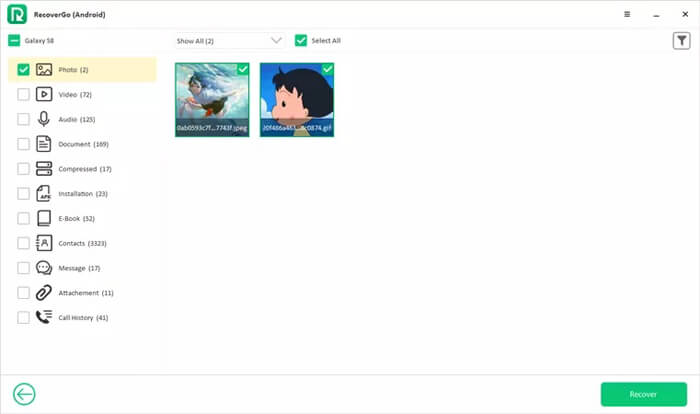
Bevor Sie entscheiden, ob iToolab RecoverGo ( Android ) das Richtige für Sie ist, hier ein kurzer Blick auf die wichtigsten Vor- und Nachteile.
iToolab RecoverGo ( Android ) bietet mehrere Lizenzoptionen:
Hinweis: Die Preise können je nach Aktion variieren. Die aktuellen Preise finden Sie auf der offiziellen Website.
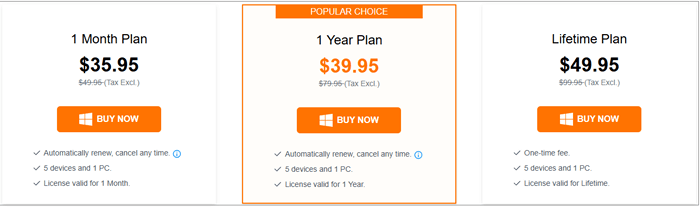
Um die tatsächliche Leistung von iToolab RecoverGo ( Android ) besser zu verstehen, finden Sie hier einige echte Benutzerbewertungen von verschiedenen Plattformen, die seine Stärken und Verbesserungsbereiche hervorheben.
„Ich habe letzte Woche alle Bilder auf meinem Android Telefon verloren, und das sind meine Lieblingsfotos!!! Mein Freund hat mir empfohlen, iToolab RecoverGo ( Android ) zu verwenden, und es hat mir wirklich geholfen.“
- Rachel
„Ich benutze seit vielen Jahren ein Motorola-Gerät, aber heute startet es nicht mehr. Auf dem System sind viele wichtige Kontakte und Fotos gespeichert. Ich habe viele Tools ausprobiert, aber nur RecoverGo ( Android ) hat geholfen.“
- Rotkehlchen
„Ich habe versehentlich einige Videos gelöscht, die mir wichtig sind. Dank Ihrer Software kann ich alle diese Videos wiederherstellen. Wirklich erstaunlich!!“
- Johannes
Wenn Sie nach einer leistungsstarken und vielseitigen Alternative zu iToolab RecoverGo ( Android ) suchen, ist Coolmuster Lab.Fone for Android eine ausgezeichnete Wahl. Es bietet einen umfassenderen Funktionsumfang, unterstützt eine größere Auswahl an Android Geräten und -Versionen und ist sowohl für Windows als auch für Mac Benutzer verfügbar.
Hauptfunktionen von Coolmuster Lab.Fone for Android
So verwenden Sie die beste Alternative zu iToolab RecoverGo Android , um Android -Daten wiederherzustellen :
01 Laden Sie Coolmuster Lab.Fone for Android herunter und installieren Sie es auf Ihrem Computer.
02 Verbinden Sie Ihr Android Telefon über ein USB-Kabel mit dem Computer. Sobald das Programm Ihr Gerät erkennt, wählen Sie die Dateikategorien aus, die Sie abrufen möchten, und klicken Sie auf „Weiter“, um fortzufahren.

03 Wählen Sie entweder „Schnellscan“ für eine schnellere Suche oder „Tiefenscan“ für eine tiefere und gründlichere Analyse und klicken Sie dann auf „Weiter“, um mit dem Scannen Ihres Geräts zu beginnen.

04 Durchsuchen Sie nach Abschluss des Scanvorgangs die in der Vorschau angezeigten wiederherstellbaren Dateien, markieren Sie die gewünschten Dateien und klicken Sie auf „Wiederherstellen“, um sie auf Ihren Computer zu exportieren.

Eine klare und leicht verständliche Anleitung finden Sie im offiziellen Video-Tutorial Coolmuster Lab.Fone for Android in dem der gesamte Wiederherstellungsprozess Schritt für Schritt demonstriert wird.
1. Ist RecoverGo seriös?
Ja, iToolab RecoverGo ( Android ) ist eine legitime Software, die von iToolab entwickelt wurde, einem bekannten Softwareanbieter für mobile Dienstprogramme.
2. Kann ich iToolab RecoverGo kostenlos nutzen?
Sie können Daten kostenlos scannen und in der Vorschau anzeigen, für die vollständige Wiederherstellung ist jedoch eine kostenpflichtige Lizenz erforderlich.
3. Wie lange dauert der Scanvorgang?
Die Scandauer hängt von der Datenmenge auf Ihrem Gerät ab. Sie kann mehrere Minuten dauern. Seien Sie also geduldig und lassen Sie das Gerät während des Vorgangs entsperrt.
iToolab RecoverGo Android ist eine zuverlässige und benutzerfreundliche Lösung zur Wiederherstellung verlorener oder gelöschter Daten auf Android Geräten. Es unterstützt eine Vielzahl von Dateitypen und Android Marken und eignet sich daher für die meisten gängigen Datenverlustsituationen. Es bietet zwar nützliche Funktionen wie selektive Wiederherstellung und die Vorschau von Dateien vor der Wiederherstellung, ist jedoch derzeit auf Windows Benutzer beschränkt und erfordert die Aktivierung des USB-Debugging.
Für alle, die eine umfassendere Lösung suchen, ist Coolmuster Lab.Fone for Android eine hervorragende Alternative. Es unterstützt sowohl Windows als auch Mac Plattformen, bietet umfassendere Scan-Optionen und deckt ein breiteres Spektrum an Geräten und Dateitypen ab. Egal für welches Tool Sie sich entscheiden, beide helfen Ihnen effektiv dabei, wertvolle Daten wiederherzustellen und die Auswirkungen versehentlicher Löschungen oder Geräteprobleme zu minimieren.
Weitere Artikel:
Top 11 Telefonspeicherwiederherstellungssoftware für Android , die Sie kennen sollten
So stellen Sie gelöschte Fotos vom Android Telefon wieder her [Top 6 Methoden]
So stellen Sie Daten nach dem Zurücksetzen auf die Werkseinstellungen mit/ohne Sicherung wieder her
So stellen Sie Fotos und Videos vom schwarzen Android Bildschirm wieder her [100 % funktionsfähig]

 Android-Wiederherstellung
Android-Wiederherstellung
 iToolab RecoverGo Android Test – Funktionen, Preise, Vorteile und Alternativen
iToolab RecoverGo Android Test – Funktionen, Preise, Vorteile und Alternativen





